작가:
Frank Hunt
창조 날짜:
12 3 월 2021
업데이트 날짜:
1 칠월 2024
![[스마트폰활용]스마트폰으로 사진 스캔 Camscanner](https://i.ytimg.com/vi/Q7ves34YRDs/hqdefault.jpg)
콘텐츠
이 문서에서는 스마트 폰에 내장 된 카메라와 사진을 스캔하는 앱을 사용하여 스마트 폰으로 사진을 스캔하는 방법을 설명합니다.
단계로
3 가지 방법 중 1 : 스마트 폰 카메라 사용
 평평한 표면에 사진을 놓습니다. 사진이 구겨진 경우 부드러운 천이나 면봉으로 주름을 제거하십시오.
평평한 표면에 사진을 놓습니다. 사진이 구겨진 경우 부드러운 천이나 면봉으로 주름을 제거하십시오.  스마트 폰의 카메라를 엽니 다. iPhone에서 이것은 검은 색 카메라 아이콘이있는 회색 앱입니다. Android에서이 앱은 카메라처럼 보입니다.
스마트 폰의 카메라를 엽니 다. iPhone에서 이것은 검은 색 카메라 아이콘이있는 회색 앱입니다. Android에서이 앱은 카메라처럼 보입니다. - 카메라 앱은 일반적으로 홈 화면 (iPhone) 또는 다른 앱 (Android)에 있습니다.
 스캔하려는 사진을 카메라로 가리 킵니다. 사진은 휴대폰 화면 중앙에 있어야합니다.
스캔하려는 사진을 카메라로 가리 킵니다. 사진은 휴대폰 화면 중앙에 있어야합니다. - 스캔 한 이미지가 왜곡되지 않도록 사진이 기울어지지 않았는지 확인합니다.
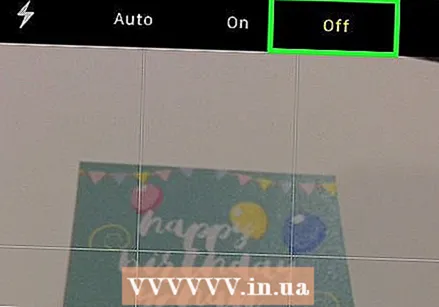 플래시를 끕니다. 플래시로 인해 사진의 색상이 사라지고 왜곡 될 수 있으므로 계속하기 전에 플래시를 꺼야합니다. 다음과 같이합니다.
플래시를 끕니다. 플래시로 인해 사진의 색상이 사라지고 왜곡 될 수 있으므로 계속하기 전에 플래시를 꺼야합니다. 다음과 같이합니다. - "iPhone": 화면 왼쪽 상단의 번개 모양 아이콘을 누른 다음 "끄기"를 누르십시오.
- "Android에서": 화면 오른쪽 상단 모서리에있는 번개 모양 아이콘을 탭한 다음 선이 그어진 번개 모양 아이콘을 누릅니다.
 "캡처"버튼을 찾으십시오. 화면 하단에있는 흰색 원형 버튼입니다.
"캡처"버튼을 찾으십시오. 화면 하단에있는 흰색 원형 버튼입니다. - "iPhone":이 버튼 위에 "사진"이 표시 될 때까지 왼쪽이나 오른쪽으로 스 와이프하여 카메라가 사진 모드인지 확인합니다.
- "Android에서":이 버튼이 빨간색이면 Android 화면에서 오른쪽으로 스 와이프하여 "캡처"버튼으로 돌아갑니다.
 "캡처"버튼을 누릅니다. 이렇게하면 사진의 사진이 찍히고 휴대폰의 사진 앨범에 저장됩니다.
"캡처"버튼을 누릅니다. 이렇게하면 사진의 사진이 찍히고 휴대폰의 사진 앨범에 저장됩니다. - 화면 좌측 하단 모서리에있는 사각형 아이콘 (iPhone) 또는 화면 우측 하단 모서리에있는 원형 아이콘 (Android)을 누르면 방금 찍은 사진을 볼 수 있습니다.
3 가지 방법 중 2 : Google 포토 스캐너 사용
 평평한 표면에 사진을 놓습니다. 사진이 구겨진 경우 부드러운 천이나 면봉으로 주름을 제거하십시오.
평평한 표면에 사진을 놓습니다. 사진이 구겨진 경우 부드러운 천이나 면봉으로 주름을 제거하십시오. 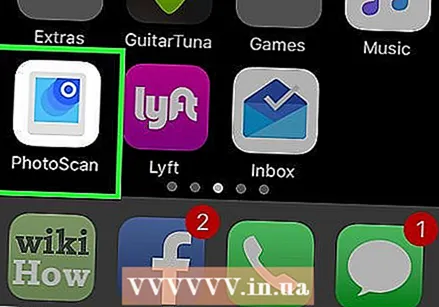 포토 스캐너를 엽니 다. 여러 개의 파란색 원이있는 밝은 회색 앱입니다. 아직 다운로드하지 않은 경우 다음 플랫폼에서 다운로드하십시오.
포토 스캐너를 엽니 다. 여러 개의 파란색 원이있는 밝은 회색 앱입니다. 아직 다운로드하지 않은 경우 다음 플랫폼에서 다운로드하십시오. - "아이폰"-https://itunes.apple.com/us/app/photoscan-scanner-by-google-photos/id1165525994?mt=8
- 'Android'-https://play.google.com/store/apps/details?id=com.google.android.apps.photos.scanner&hl=ko
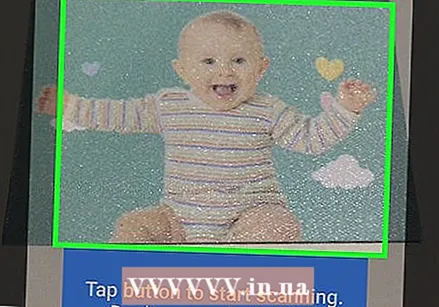 휴대 전화로 사진을 가리 키세요. 사진은 휴대폰 화면의 직사각형 스캔 영역에 맞아야합니다.
휴대 전화로 사진을 가리 키세요. 사진은 휴대폰 화면의 직사각형 스캔 영역에 맞아야합니다. - 포토 스캐너를 처음 사용하는 경우 먼저 "스캔 시작"을 누른 다음 "확인"또는 "허용"을 눌러 계속하기 전에 포토 스캐너에서 카메라를 사용할 수 있도록합니다.
- Android에서는 계속하기 전에 "더 많은 사진 스캔"을 눌러야 할 수 있습니다.
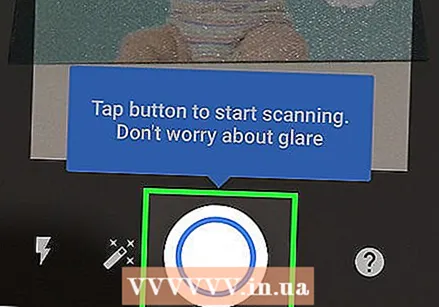 "캡처"버튼을 누릅니다. 화면 하단에있는 흰색과 파란색 원입니다.
"캡처"버튼을 누릅니다. 화면 하단에있는 흰색과 파란색 원입니다. 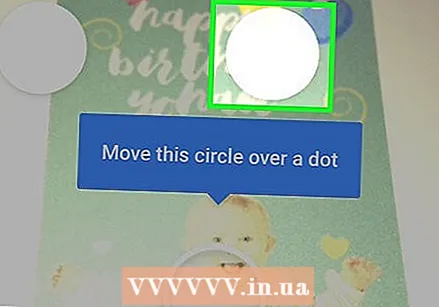 네 개의 점이 나타날 때까지 기다립니다. 이 흰색 점은 정사각형 또는 직사각형 패턴을 나타냅니다.
네 개의 점이 나타날 때까지 기다립니다. 이 흰색 점은 정사각형 또는 직사각형 패턴을 나타냅니다. 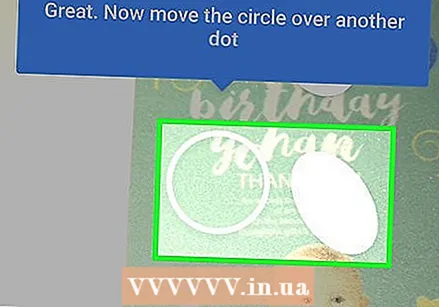 전화기 화면의 원 안에 점 중 하나를 배치합니다. 잠시 후 점이 스캔되고 휴대폰에서 카메라의 셔터 릴리즈 소리가 재생됩니다.
전화기 화면의 원 안에 점 중 하나를 배치합니다. 잠시 후 점이 스캔되고 휴대폰에서 카메라의 셔터 릴리즈 소리가 재생됩니다. - 이 작업을 수행하는 동안 휴대폰을 사진과 평행하게 유지하십시오.
 세 개의 다른 점에 대해이 절차를 반복합니다. 네 개의 점이 스캔되면 사진이 저장됩니다.
세 개의 다른 점에 대해이 절차를 반복합니다. 네 개의 점이 스캔되면 사진이 저장됩니다.  화면 오른쪽 하단에있는 원형 아이콘을 탭합니다. 이 원은 스캔 한 사진 페이지를 엽니 다.
화면 오른쪽 하단에있는 원형 아이콘을 탭합니다. 이 원은 스캔 한 사진 페이지를 엽니 다.  스캔 한 사진을 누릅니다. 그러면 열립니다.
스캔 한 사진을 누릅니다. 그러면 열립니다.  프레스 … (iPhone) 또는 ⋮ (기계적 인조 인간). 이 아이콘은 화면의 오른쪽 상단에 있습니다. 이것을 누르면 팝업 메뉴가 표시됩니다.
프레스 … (iPhone) 또는 ⋮ (기계적 인조 인간). 이 아이콘은 화면의 오른쪽 상단에 있습니다. 이것을 누르면 팝업 메뉴가 표시됩니다. - 필요한 경우 먼저 화면 하단의 "각도 조정"버튼을 눌러 사진을자를 수도 있습니다.
 저장 갤러리에 저장. 팝업 메뉴 상단에 나타납니다.
저장 갤러리에 저장. 팝업 메뉴 상단에 나타납니다.  프레스 저장 나타날 때. 이렇게하면 스캔 한 사진이 휴대 전화의 사진 앱이나 앨범에 저장됩니다.
프레스 저장 나타날 때. 이렇게하면 스캔 한 사진이 휴대 전화의 사진 앱이나 앨범에 저장됩니다. - 포토 스캐너가 사진에 액세스하려면 먼저 "확인"또는 "허용"을 눌러야 할 수 있습니다.
3 가지 방법 중 3 : Dropbox 앱 사용
 평평한 표면에 사진을 놓습니다. 사진이 구겨진 경우 부드러운 천이나 면봉으로 주름을 제거하십시오.
평평한 표면에 사진을 놓습니다. 사진이 구겨진 경우 부드러운 천이나 면봉으로 주름을 제거하십시오. 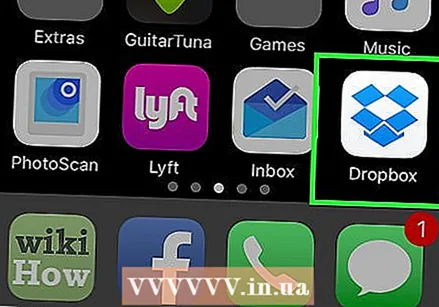 Dropbox를 엽니 다. 파란색 상자가있는 흰색 앱 (iPhone) 또는 파란색 상자 (Android) 만 있습니다. Dropbox가 열려 있던 마지막 탭이 열립니다.
Dropbox를 엽니 다. 파란색 상자가있는 흰색 앱 (iPhone) 또는 파란색 상자 (Android) 만 있습니다. Dropbox가 열려 있던 마지막 탭이 열립니다. - 아직 Dropbox가 없다면 iPhone 용 https://itunes.apple.com/us/app/dropbox/id327630330?mt=8 또는 Android 용 https://play.google.com/store에서 다운로드하세요. / 앱 / 세부 정보? id = com.dropbox.android & hl = ko.
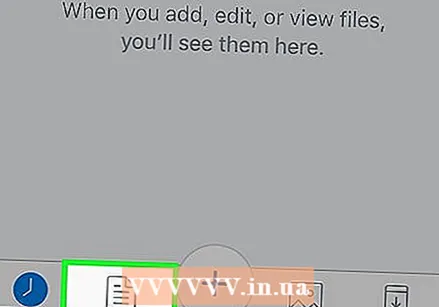 프레스 파일. 이 탭은 화면 하단 (iPhone) 또는 화면 왼쪽 상단 모서리의 "☰"드롭 다운 메뉴 (Android)에 있습니다.
프레스 파일. 이 탭은 화면 하단 (iPhone) 또는 화면 왼쪽 상단 모서리의 "☰"드롭 다운 메뉴 (Android)에 있습니다. - Dropbox에서 열린 파일이 열리면 먼저 화면 왼쪽 상단의 "뒤로"버튼을 누르세요.
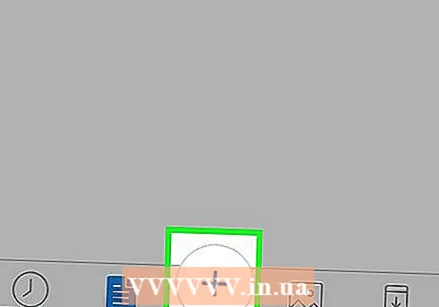 프레스 +. 화면 하단에 있습니다. 팝업 메뉴가 열립니다.
프레스 +. 화면 하단에 있습니다. 팝업 메뉴가 열립니다. 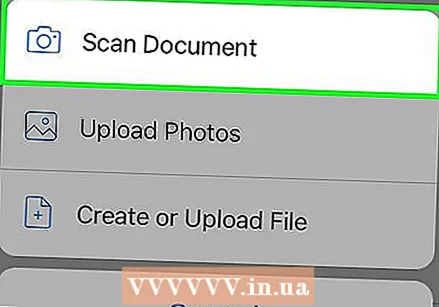 프레스 문서 스캔. 이것은 팝업 메뉴의 상위 10 개 옵션 중 하나 여야합니다.
프레스 문서 스캔. 이것은 팝업 메뉴의 상위 10 개 옵션 중 하나 여야합니다.  휴대 전화로 사진을 가리 키세요. 왜곡을 방지하려면 사진이 휴대폰 카메라에 비스듬히 들어 가지 않도록하십시오. 이를 수행하는 가장 쉬운 방법은 사진을 평평한 표면에 놓고 휴대 전화를 사진쪽으로 향하게하는 것입니다.
휴대 전화로 사진을 가리 키세요. 왜곡을 방지하려면 사진이 휴대폰 카메라에 비스듬히 들어 가지 않도록하십시오. 이를 수행하는 가장 쉬운 방법은 사진을 평평한 표면에 놓고 휴대 전화를 사진쪽으로 향하게하는 것입니다.  사진 주위에 파란색 프레임이 나타날 때까지 기다립니다. 사진의 초점이 명확하고 배경과 분리 된 경우 (예 : 테이블) 사진 주위에 파란색 프레임이 나타납니다.
사진 주위에 파란색 프레임이 나타날 때까지 기다립니다. 사진의 초점이 명확하고 배경과 분리 된 경우 (예 : 테이블) 사진 주위에 파란색 프레임이 나타납니다. - 프레임이 나타나지 않거나 구부러져 보이면 휴대 전화 각도를 조정하세요.
 "캡처"버튼을 누릅니다. 화면 하단에있는 흰색 원 (iPhone) 또는 화면 하단에있는 카메라 아이콘 (Android)입니다.
"캡처"버튼을 누릅니다. 화면 하단에있는 흰색 원 (iPhone) 또는 화면 하단에있는 카메라 아이콘 (Android)입니다.  "편집"버튼을 누르십시오. 이 버튼은 화면 하단 중앙에있는 스위치 그룹 (iPhone) 또는 화면 왼쪽 하단 모서리에있는 "Customize"탭 (Android)입니다.
"편집"버튼을 누르십시오. 이 버튼은 화면 하단 중앙에있는 스위치 그룹 (iPhone) 또는 화면 왼쪽 하단 모서리에있는 "Customize"탭 (Android)입니다.  탭 누르기 실물. 이렇게하면 사진의 스캔 설정이 흑백에서 컬러로 변경됩니다.
탭 누르기 실물. 이렇게하면 사진의 스캔 설정이 흑백에서 컬러로 변경됩니다.  프레스 준비된 (iPhone) 또는 ✓ (기계적 인조 인간). 화면 우측 상단에있다.
프레스 준비된 (iPhone) 또는 ✓ (기계적 인조 인간). 화면 우측 상단에있다.  프레스 다음 것 (iPhone) 또는 → (기계적 인조 인간). 이 옵션은 화면 오른쪽 상단에 있습니다.
프레스 다음 것 (iPhone) 또는 → (기계적 인조 인간). 이 옵션은 화면 오른쪽 상단에 있습니다. - "+"기호가있는 "추가"버튼을 눌러 더 많은 사진을 스캔 할 수도 있습니다.
 프레스 저장 (iPhone) 또는 ✓ (기계적 인조 인간). 화면 우측 상단에있다. 그러면 Dropbox의 "파일"탭에 사진이 PDF (기본값)로 추가됩니다. 컴퓨터에서 Dropbox 폴더를 열거 나 https://www.dropbox.com/으로 이동하여 이메일 주소와 비밀번호로 로그인하여 컴퓨터에서 사진을 볼 수 있습니다.
프레스 저장 (iPhone) 또는 ✓ (기계적 인조 인간). 화면 우측 상단에있다. 그러면 Dropbox의 "파일"탭에 사진이 PDF (기본값)로 추가됩니다. 컴퓨터에서 Dropbox 폴더를 열거 나 https://www.dropbox.com/으로 이동하여 이메일 주소와 비밀번호로 로그인하여 컴퓨터에서 사진을 볼 수 있습니다. - 여기에서 "파일 이름"상자를 누르고 새 이름을 입력하여 사진 이름을 바꿀 수도 있고 "파일 형식"제목 오른쪽에있는 "PNG"를 눌러 파일 형식을 변경할 수도 있습니다.
팁
- 스마트 폰으로 찍은 사진을 소셜 미디어, 이메일, SMS 또는 클라우드 앱 (예 : Google Drive)으로 보낼 수 있습니다.
- 사진을 찍을 때 플래시를 사용하지 마십시오. 플래시는 사진의 일부 기능을 확대하고 다른 기능은 최소화하므로 스캔 품질이 원하는 것보다 훨씬 떨어질 수 있습니다.
경고
- 사진을 확대하고 싶을 수 있지만 디지털 버전의 품질이 저하됩니다.



